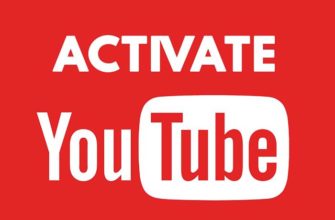Сегодня все видеоблогеры являются постоянными пользователями сервиса «Ютуб», регистрация на котором позволяет любому желающему завести собственный канал. Сделать это несложно: следуйте инструкции, и вы сможете создать учетную запись. У меня на создание профиля ушло 5 минут.

Регистрация на YouTube: пошаговая инструкция
Просматривать ролики можно без авторизации.
Однако существуют функции YouTube, которые недоступны простым посетителям:
- Подписки. Вы будете получать уведомления о новых публикациях и стримах.
- Создание плейлистов. Дает возможность сохранять понравившиеся видео и объединять их.
- Комментирование видео. Если вы хотите поделиться своим мнением, придется авторизоваться: для анонимных пользователей такая возможность не предусмотрена.
- Подключение Premium. Сейчас это можно сделать бесплатно: привилегии такого режима будут доступны месяц, после чего ежемесячно нужно будет вносить на счет 199 руб.
- Поддержка авторов. Вы сможете отправлять платные сообщения, поощряя деятельность владельца канала.
- Инкогнито. Режим скрывает любую активность пользователей и удаляет ее из истории.
- Защита персональных данных. В учетной записи можно указать, какие из ваших данных будут доступны третьим лицам.
С компьютера
Чтобы вам стали доступны привилегия YouTube, следуйте алгоритму:
- Откройте браузер и в адресной строке впишите домен сервиса. Если вы пользуетесь Google Chrome, открыть сайт можно через значок «Приложения», который находится наверху справа.
- Нажмите кнопку «Войти».
- В появившемся окошке найдите надпись «Создать аккаунт» и кликните по ней.
- Заполните открывшиеся поля. Вводите достоверные данные, т.к. если вы решите переквалифицировать профиль в бизнес-аккаунт, из-за фальшивых Ф. И. О. и даты рождения можно получить блокировку.
- Пароль выбирайте надежный: со знаками препинания, цифрами и заглавными латинскими буквами. Это предупредит взлом учетной записи.
- Для верификации используйте номер мобильного телефона. Если такой возможности нет, можно задействуйте альтернативный email. Советую добавлять оба контакта: они помогут восстановить пароль, если вы его забудете.
- Предпоследним шагом вы должны подтвердить, что не являетесь роботом. Для этого Google предложит вам выбрать картинки, подходящие под запрос, или ввести символьную капчу. Если вы не можете разобрать, что нарисовано на картинке, нажмите на вращающуюся стрелочку.
- Когда все поля заполнены, подтвердите, что вы принимаете политику конфиденциальности и условия пользования сервисом. Для этого поставьте галочку в соответствующем квадрате.
- Нажмите «Далее». Перед вами откроется окно верификации. Если вы использовали номер телефона, на него придет SMS с кодом, который нужно ввести в появившееся поля. Если было выбрано подтверждение аккаунта через альтернативный email, комбинация цифр или букв придет на почту.
.jpg)
С телефона
Чтобы пользоваться сервисом с телефона, можно установить приложение «Ютуб»: регистрация осуществляется по тому же алгоритму, что и создание профиля через браузер на компьютере.
Нюансы авторизации
Для авторизации нужно нажать на синюю кнопку «Войти». Она находится в правом верхнем углу. В открывшемся окне ввести свой пароль и логин. В качестве последнего может выступать никнейм или номер телефона.
Через мобильное приложение, если вы авторизованы в Google или Gmail, вписывать данные не нужно: вся информация о вашем аккаунте загружается автоматически.
Чтобы войти на сервис, нужно помнить пароль и логин. Если вы не уверены в своей памяти, данные лучше записать. Однако не всегда можно найти даже сохраненную информацию: тогда восстановить учетную запись получится с помощью кнопки «Забыли пароль» или связавшись со службой поддержки.
Настройка сервиса
После создания аккаунта его можно настроить. Если вы собираетесь вести собственный канал, напишите о себе все, что может заинтересовать будущих подписчиков. Для личного пользования, т.е. без публикации авторских роликов, делать это необязательно.
Аккаунт
Чтобы настроить YouTube под себя, выполните ряд действий:
- Нажмите на свою аватарку.
- В появившемся окошке кликните по шестеренке. Открывшиеся параметры полностью меняются.
- Во вкладке «Общая информация» можно перейти с частного пользования на бизнес-аккаунт.
- Если вы собираетесь публиковать ролики и имеете 1 общий проект и 2 вытекающих из него, можно создать дополнительные каналы и связать их.
- Настройте конфиденциальность. Выберите, кому будут видны ваши подписки, плейлисты, сохраненные видео и лайки.
- Отключите ненужные оповещения. Если вы хотите получать уведомления только в экстренном случае, выберите второй пункт.
- Во вкладке «Воспроизведение» настройте субтитры. По умолчанию текст демонстрируется на русском. Если пользователь не загрузил файл со словами из ролика, YouTube распознает звук с помощью искусственного интеллекта.
- Подключите телевизор, если в нем предусмотрена такая функция.
.jpg)
Профиль
Чтобы заполнить свой профиль, нажмите на аватарку. В открывшемся окошке загрузите фотографию и расскажите о себе. Формат, в котором составляется описание, вы выбираете сами.
Я предпочитаю устанавливать свое фото, а не абстрактную картинку, т.к. подписчики хотят видеть автора канала. Пренебрегать этим правилом можно, если героем вашего видео будет выступать домашний питомец.
Информацию, содержащуюся в профиле, могут видеть все пользователи. Напишите, чем занимаетесь. Не создавайте в разделе «О себе» анкету – рассказ должен выглядеть так, будто вы общаетесь с близким другом.




-335x220.jpg)

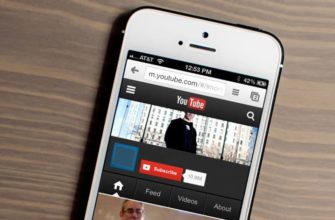





-335x220.jpg)